Quản lý Bussiness Backup bằng OBM v9 trên Linux
I. Tạo lịch backup tự động:
Việc thiết lập lịch backup tự động được thiết lập trong cửa sổ Schedule khi tạo Backup Set (xem lại II). Để tùy chỉnh, thêm hoặc thay đổi lịch backup có thể tiến hành như sau:
- Truy cập vào website quản lý backup CBS.
- Sau khi đăng nhập, tại giao diện quản lý chính chọn User → Backup Set.
-
Chọn Backup Set muốn thay đổi, điều chỉnh lịch backup tự động.
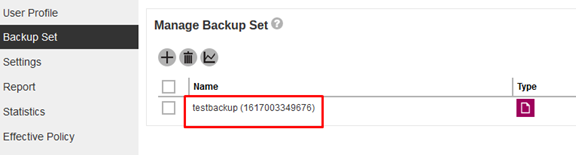
-
Chọn tab Backup Schedule:
- Kiểm tra, đảm bảo đã bật chức năng tự động backp ON (2)
-
Nhấn chọn biểu tượng + để thêm lịch backup (3).
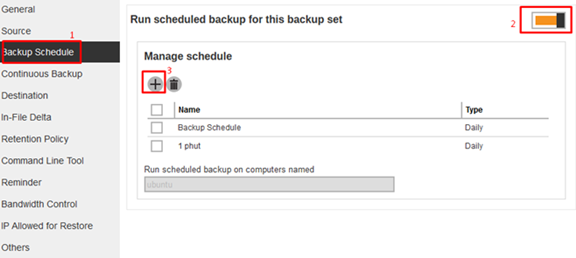
-
Tại của sổ Backup Schedule , thêm thời gian lịch trình chạy backup tự
động, sau đó nhấn dấu + phía dưới tay phải màn hình để thêm.
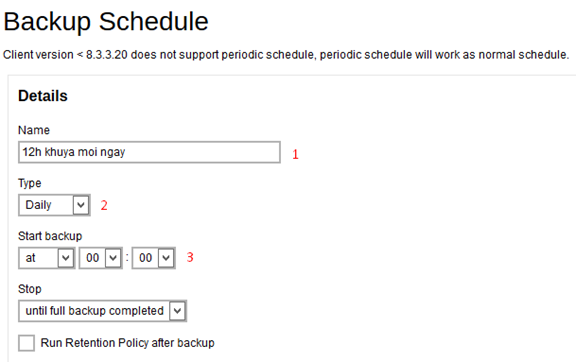
-
Export file cấu hình trên server Linux:
-
Chạy giao diện cấu hình chính với lênh bên dưới.
#sh /usr/local/obm/bin/Configurator.sh -
Chọn (3). Export Backup Set Settings to XML để export file cấu hình
Backup Set mong muốn.

-
Chạy giao diện cấu hình chính với lênh bên dưới.
-
Vào đường đã thông báo để chỉnh sửa file:
- Chỉnh sửa bằng ứng dụng vim với lệnh: # vi /root/.obm/config/backupSet.xml
-
Tại dòng 44 thay N thành Y sau đó lưu lại, phần này để enable backup
tự động.
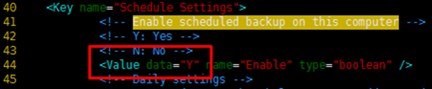
-
Import lại file cấu hình:
-
Chạy giao diện cấu hình chính với lênh bên dưới.
#sh /usr/local/obm/bin/Configurator.sh -
Import Backup Set Settings from XML.
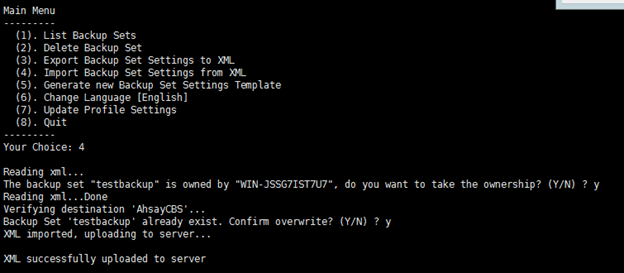
-
Chạy giao diện cấu hình chính với lênh bên dưới.
-
Kiểm tra các bản backup hiện có bằng lệnh:
cd /usr/local/obm/bin
./ListBackupJob.sh
II. Xóa các bản backup.
-
Thiết lập thời gian xóa backup tự động.
- Truy cập website quản lý CBS, chọn User → Backup Set.
- Chọn Backup Set cần thực hiện thay đổi, vào tab Retention Policy
-
Chọn simple và chọn số ngày muốn tự động xóa kể từ bản backup đó được
tạo sau đó Save lại.
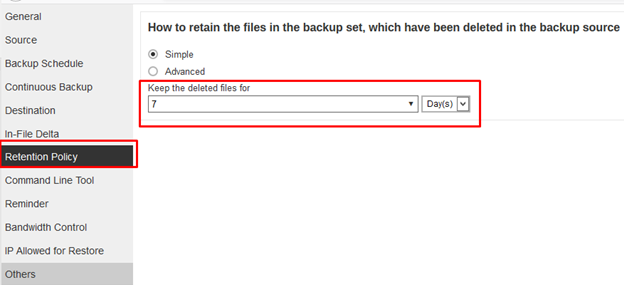
-
Xóa trực tiếp file backup trên giao diện OBM của Windows.
-
Trong giao diện làm việc của OBM trên Windows, chọn Utilities.
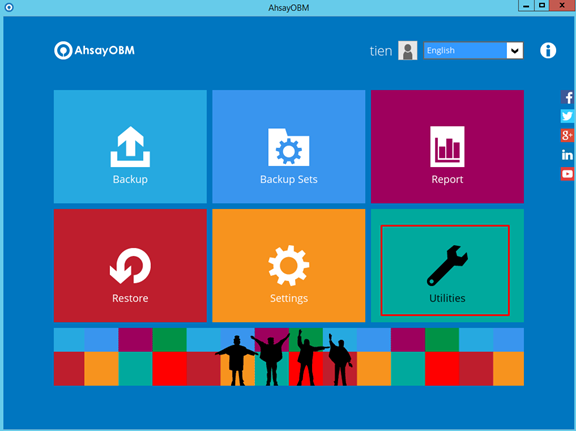
-
Chọn Delete Backup Data, sau đó chọn backup set, lần lượt chọn như
hình.
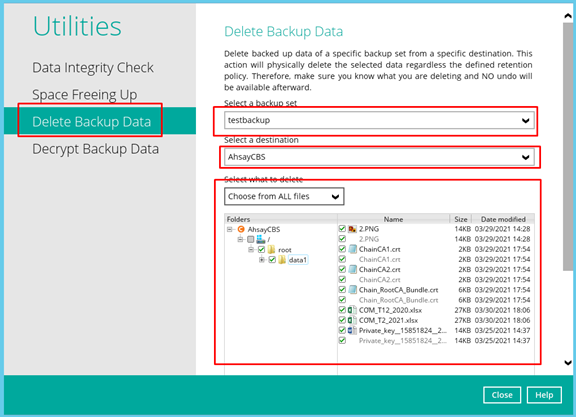
-
Sau khi chọn file muốn xóa xong, nhấn Delete để xóa.
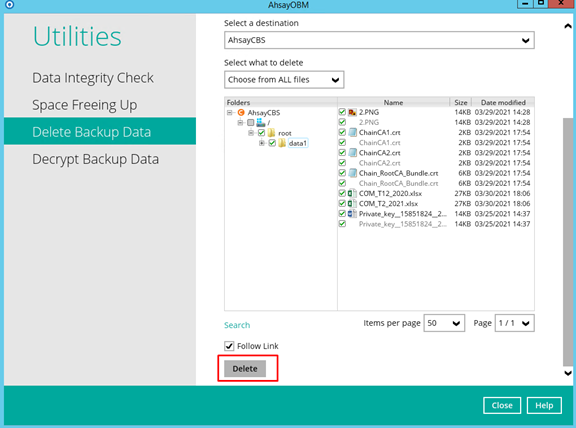
-
Trong giao diện làm việc của OBM trên Windows, chọn Utilities.